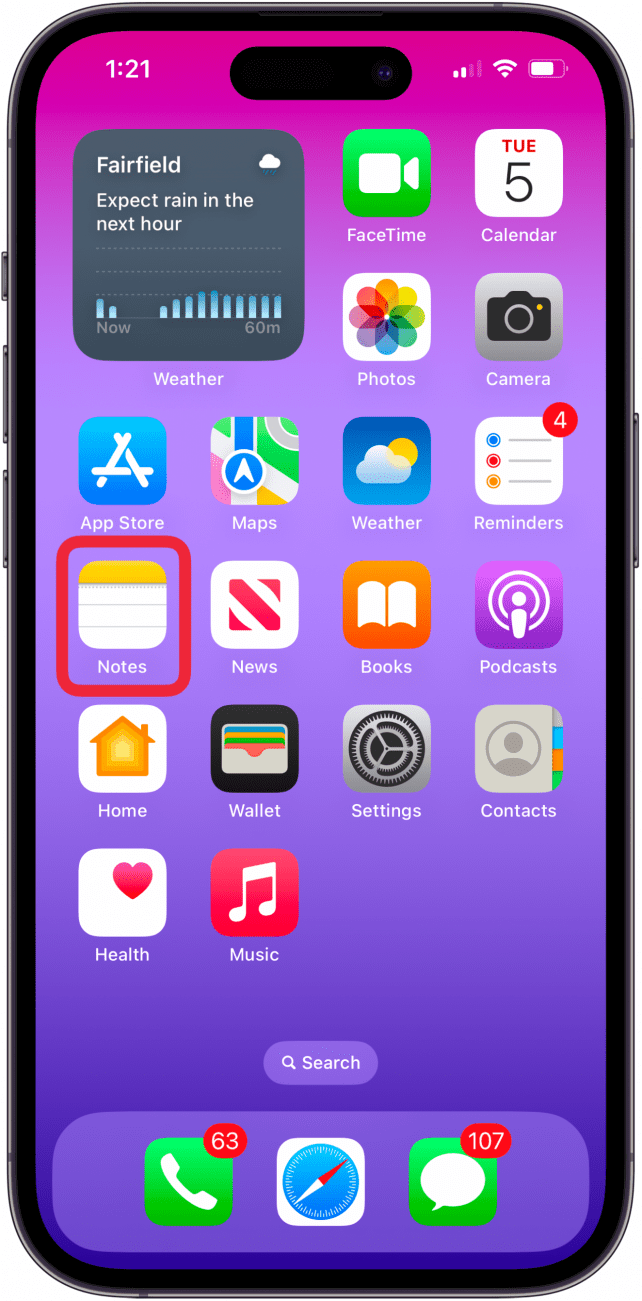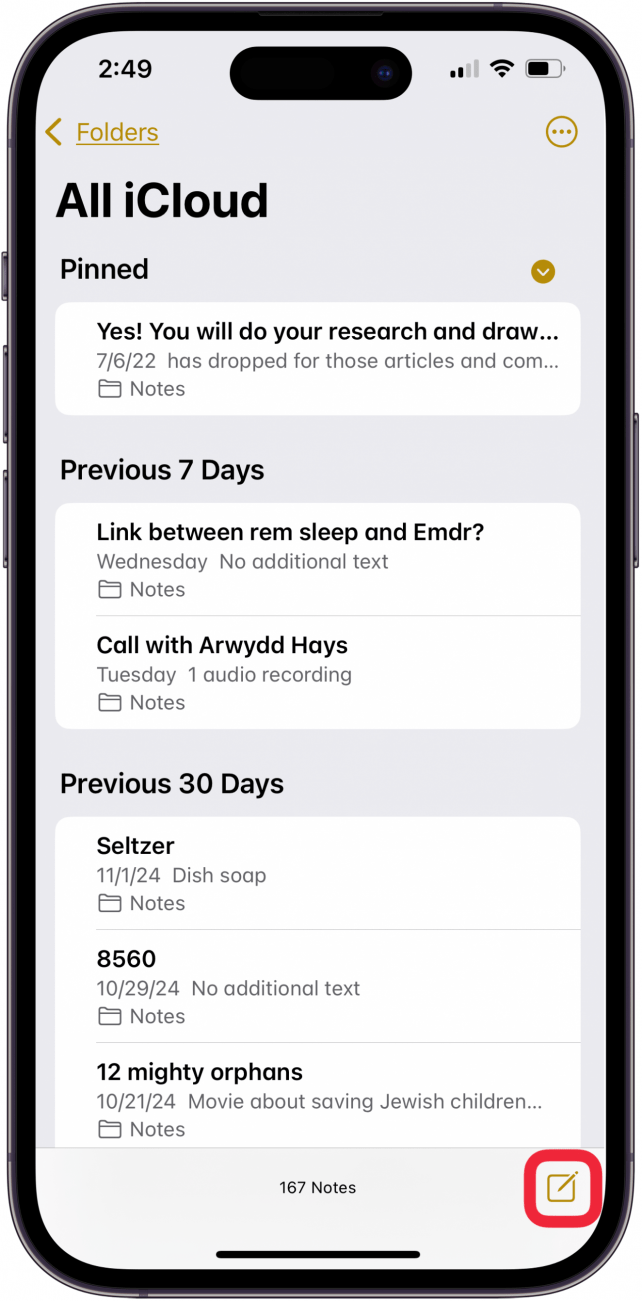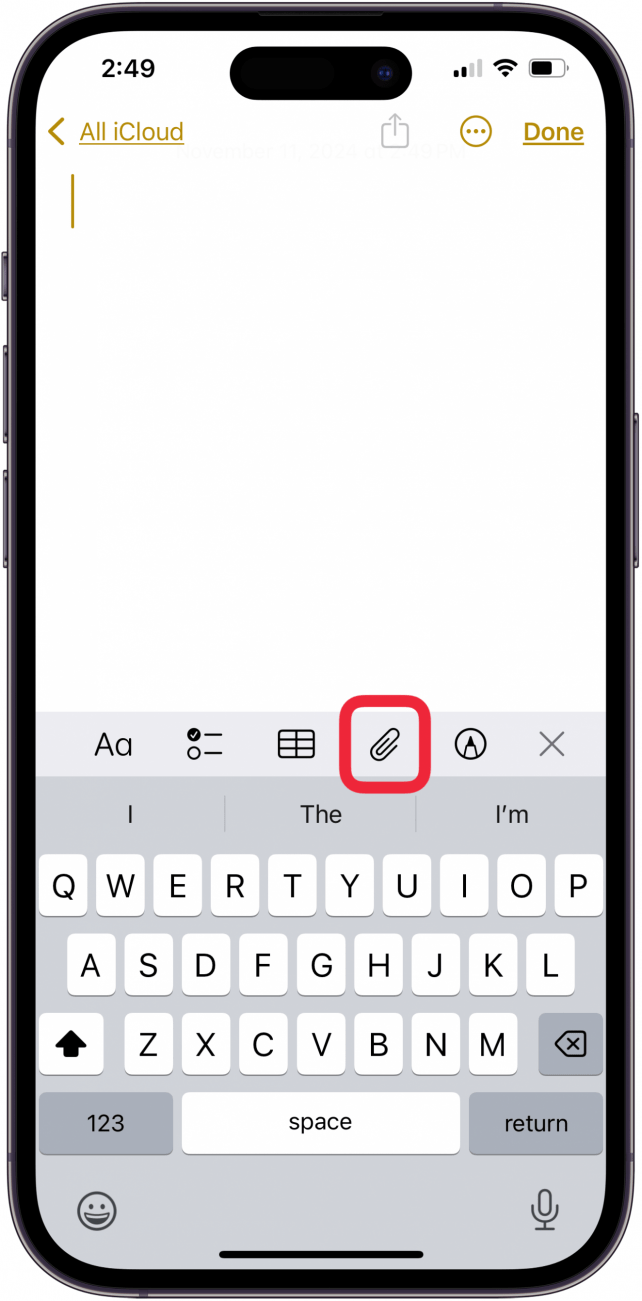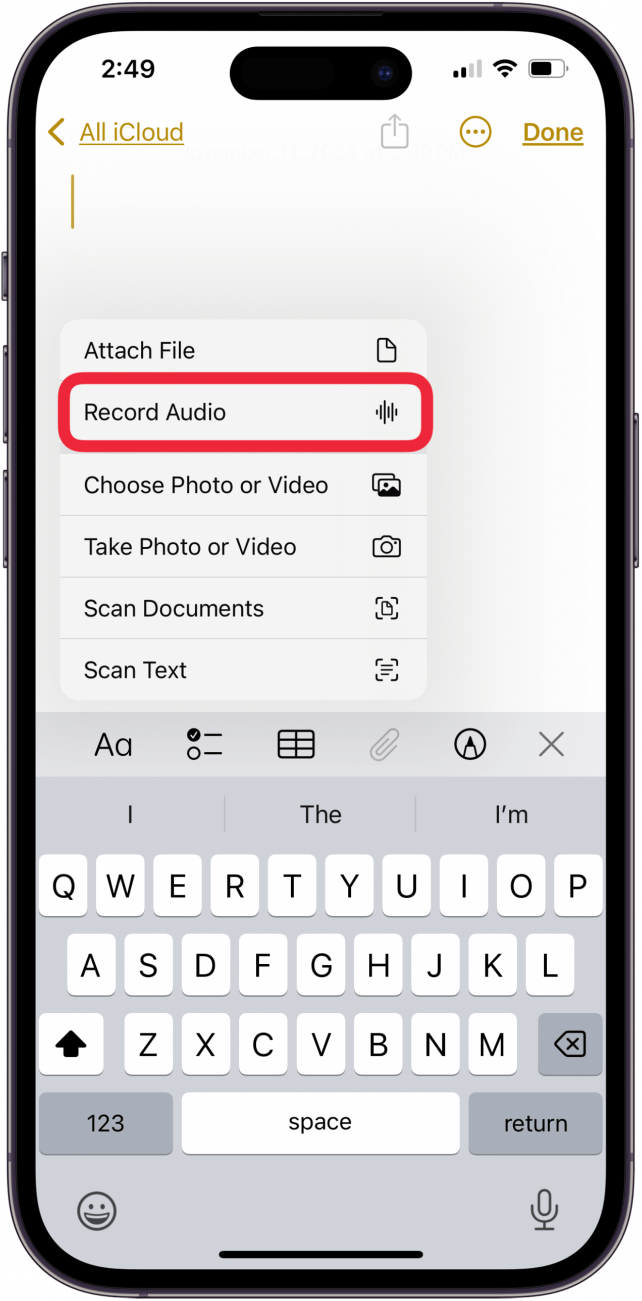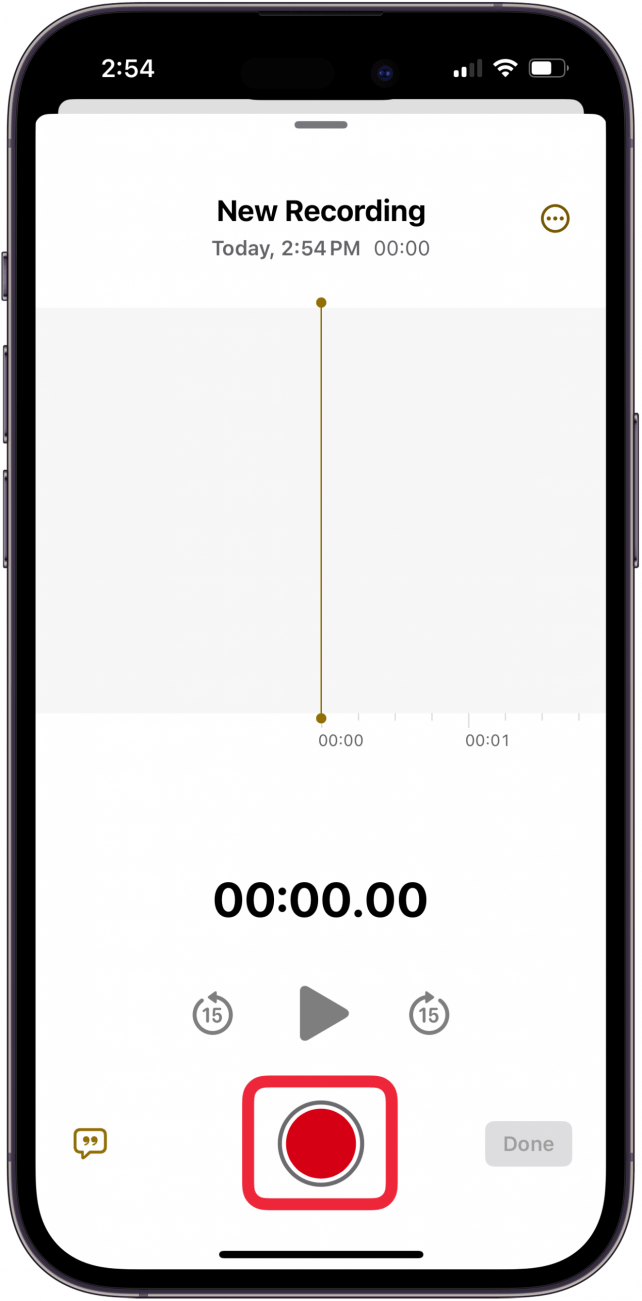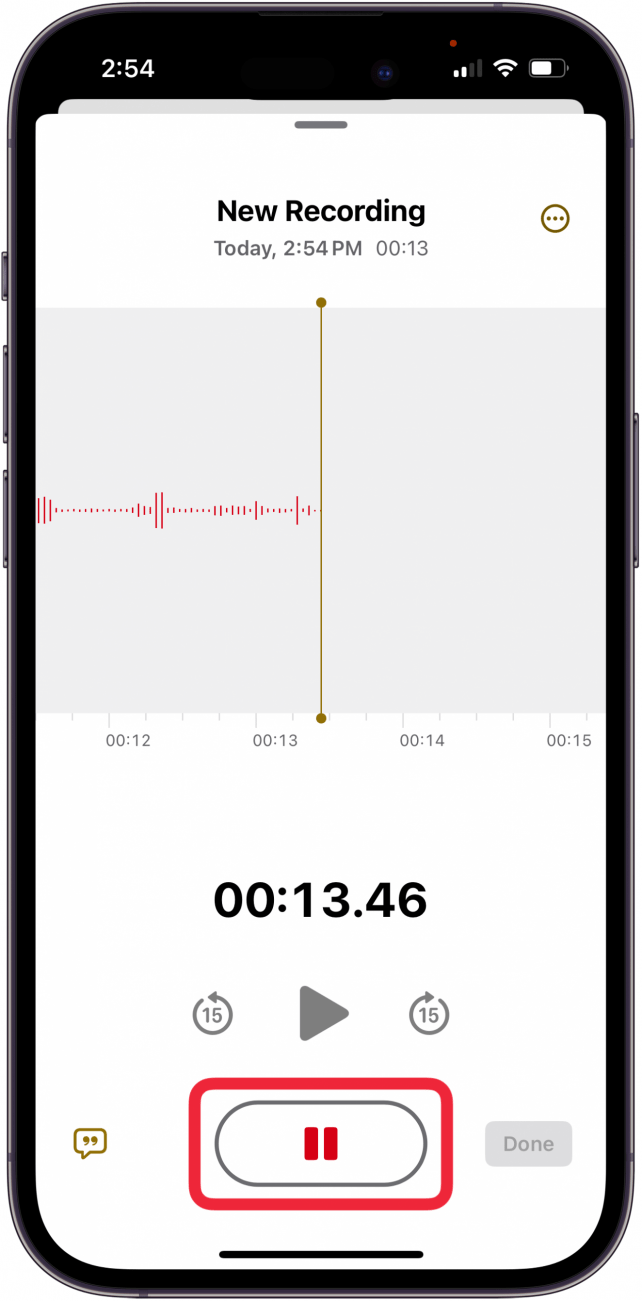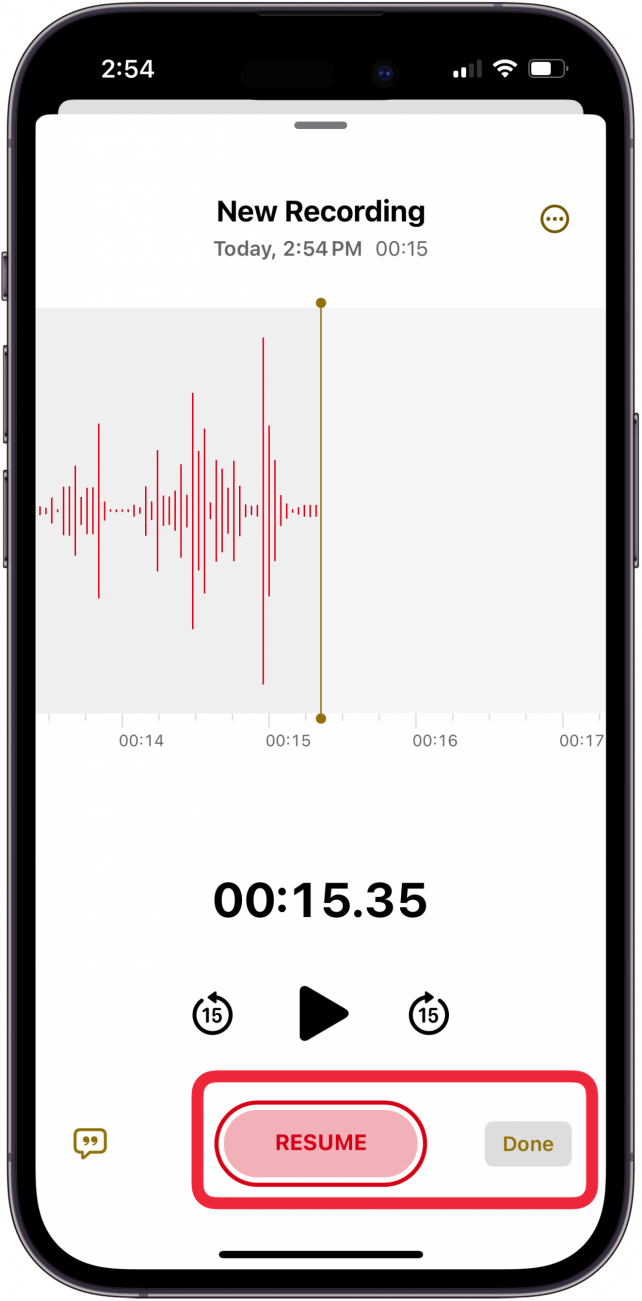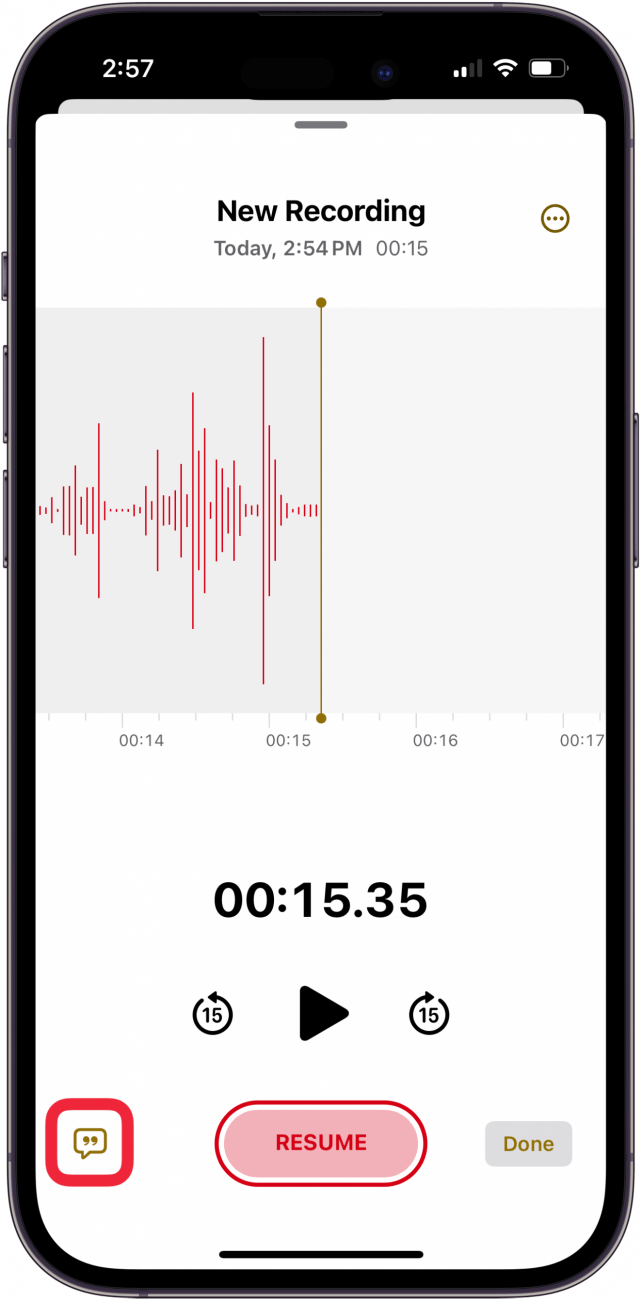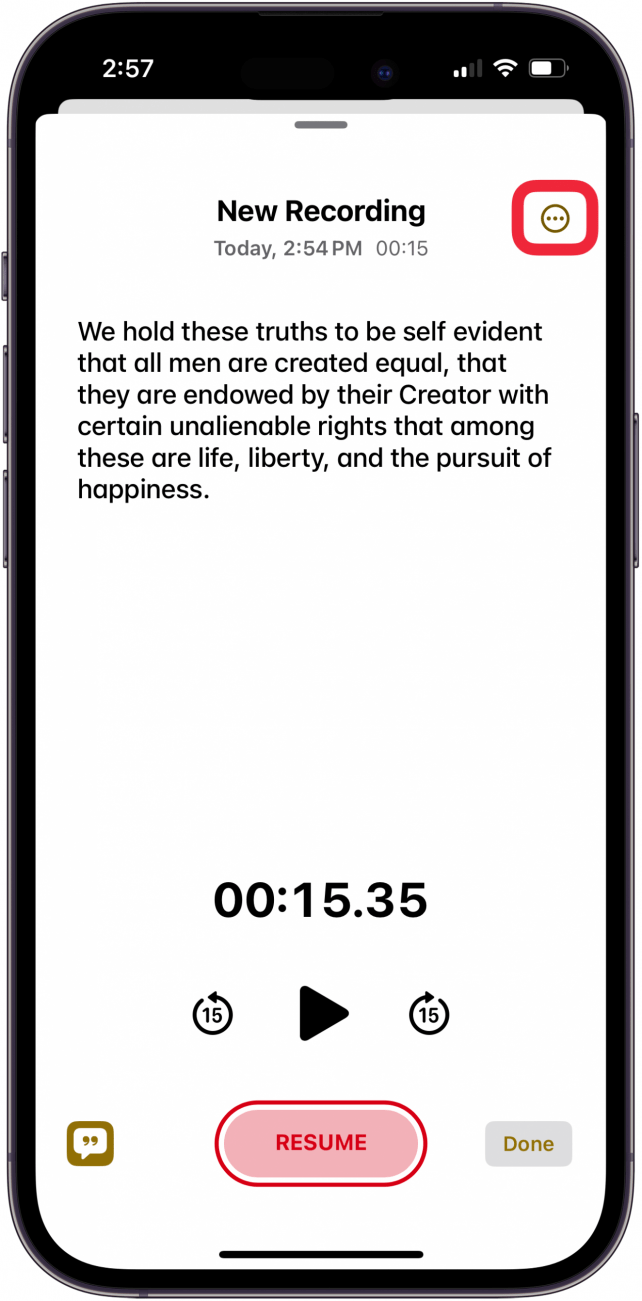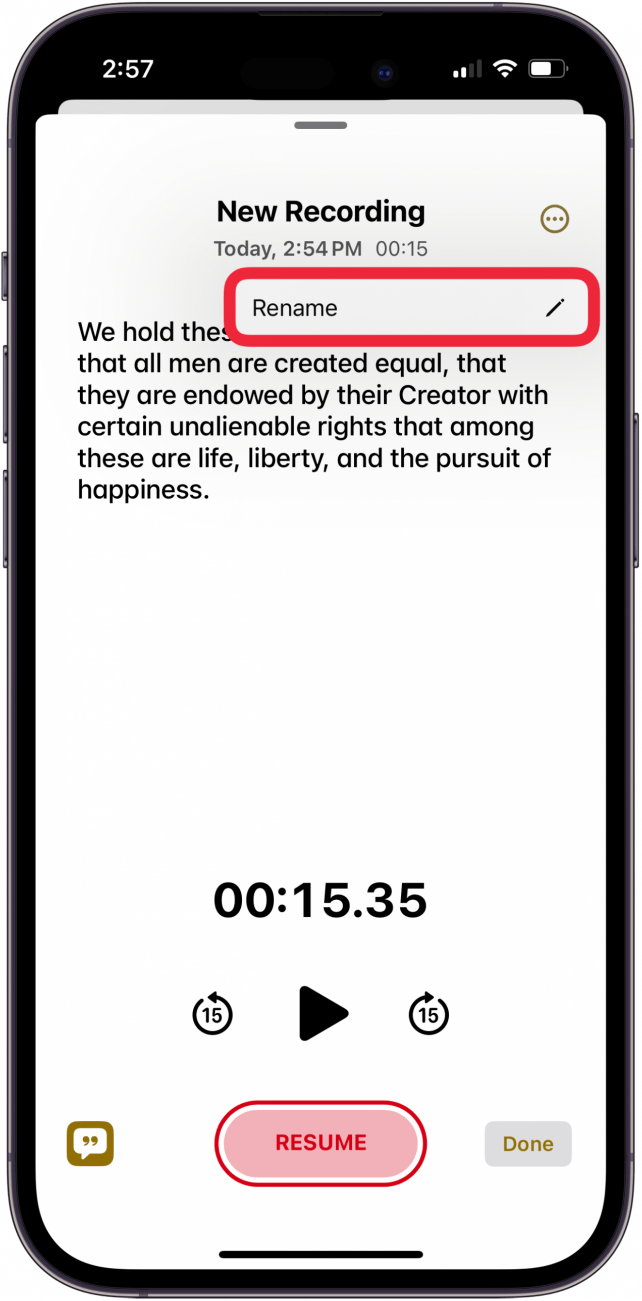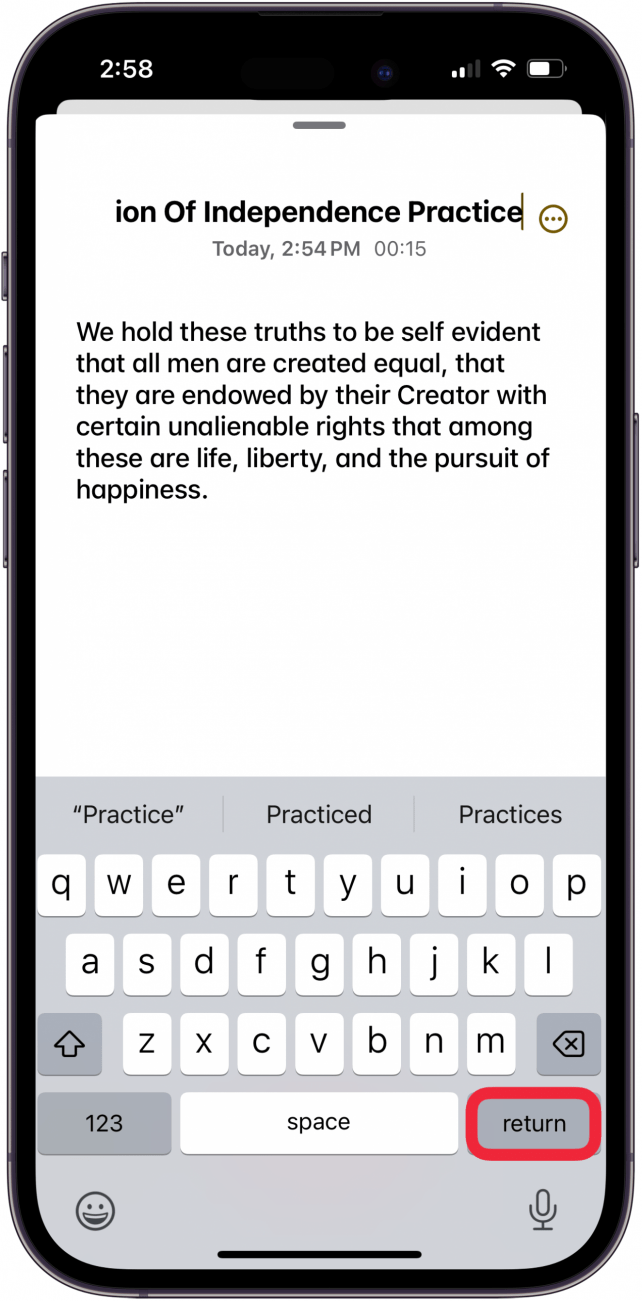iPhone과 iPad에서 Notes 앱을 사용해 오디오를 녹음하고 텍스트로 변환할 수 있다는 사실을 알고 계셨나요? iPhone에서 오디오를 녹음하고 노트 앱에서 말한 내용을 텍스트로 변환하는 방법을 소개합니다!
이 팁이 마음에 드는 이유
- **필요할 때마다 iPhone에서 오디오 노트를 만들고 몇 번의 간단한 탭으로 오디오를 텍스트로 변환할 수 있습니다.
- **강의, 회의 등을 녹음한 다음 Notes 앱으로 텍스트로 변환하세요!
Notes 앱에서 iPhone에 오디오를 녹음하는 방법
시스템 요구 사항
*이 팁은 iOS 18.1 이상을 실행하는 iPhone에서 작동합니다. 최신 버전의 iOS]로 업데이트하는 방법을 알아보세요(https://www.iphonelife.com/content/how-to-update-to-ios-11-iphone-ipad).
- iPhone에서 노트 앱을 엽니다.

- 노트를 눌러 열거나 노트 작성 아이콘을 눌러 새 노트를 시작합니다.

- 종이 클립 아이콘**을 누릅니다.

- 오디오 녹음**을 누릅니다.

- 빨간색 녹음 버튼을 눌러 녹음을 시작합니다.

- 녹음을 일시 중지하려면 일시 중지 버튼을 누릅니다.

- 녹음이 끝나면 완료를 탭하고, 더 녹음하려면 다시 시작을 탭합니다.

- 녹화된 노트의 사본을 보려면 사본 아이콘(따옴표 모양)을 누릅니다.

- 노트의 이름을 바꾸려면 더 보기 아이콘을 누릅니다.

- 노트 이름 바꾸기**를 누른 다음, 오디오 노트의 이름을 입력합니다.

- Return**을 눌러 iPhone 오디오 노트 전사 이름 지정을 마칩니다.

이제 iPhone에서 오디오 노트를 만드는 방법과 오디오를 텍스트로 변환하는 방법을 알아봤습니다!
 iPhone의 숨겨진 기능 발견하기하루 1분 만에 iPhone을 마스터할 수 있는 일일 팁(스크린샷과 명확한 설명이 포함된)을 받아보세요.
iPhone의 숨겨진 기능 발견하기하루 1분 만에 iPhone을 마스터할 수 있는 일일 팁(스크린샷과 명확한 설명이 포함된)을 받아보세요.
iPhone에서 오디오 녹음에 대해 자세히 알아보기
- iPhone에서 소리와 함께 화면 녹화하기**
- 아이폰에서 음성 메모 녹음하기**
- 음성 문자 메시지 보내기 및 받기